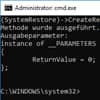Löschen von Systemwiederherstellungspunkte unter Windows 10/11
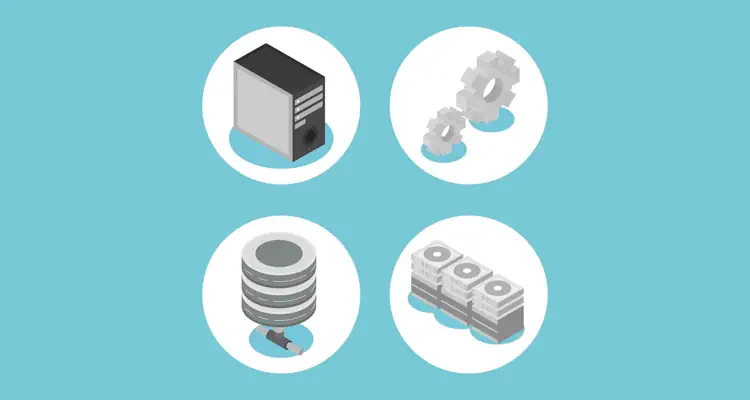
Wenn Sie mit dem aktuellen Build des Windows-Betriebssystems nicht zufrieden sind, können Sie ganz einfach zum vorherigen Betriebszustand zurückkehren. Dies ist jedoch nur möglich, wenn Sie einen Wiederherstellungspunkt erstellt haben.
Inhaltsverzeichnis
Ein Wiederherstellungspunkt ist eine Funktion, die es ermöglicht, zu einem früheren Betriebszustand zurückzukehren. Nachdem Sie einen Wiederherstellungspunkt erstellt haben, können Sie Ihren PC problemlos auf den von Ihnen erstellten Wiederherstellungspunkt zurücksetzen.
Unter Windows 10 und Windows 11 erfolgt die Erstellung eines Wiederherstellungspunkts automatisch. Immer wenn das Betriebssystem ein neues Update installiert, erstellt es einen Wiederherstellungspunkt. Das Problem ist jedoch, dass ein einzelner Wiederherstellungspunkt etwa 600 MB Speicherplatz beanspruchen kann.
Wenn Sie also mehrere Wiederherstellungspunkte haben, können Sie Probleme mit fehlendem Speicherplatz bekommen. In diesem Fall sollten Sie die Wiederherstellungspunkte, die Sie nicht mehr benötigen, löschen. Auf diese Weise gewinnen Sie etwa 1 bis 2 GB an Speicherplatz.
Wie man Systemwiederherstellungspunkte in Windows 10/11 löscht
In diesem Artikel geben wir Ihnen eine Schritt-für-Schritt-Anleitung zum Löschen von Systemwiederherstellungspunkten in Windows 10/11. Der Prozess ist ziemlich einfach; führen Sie ihn wie folgt aus.
1. Klicken Sie zunächst auf die Windows-Schaltfläche und wählen Sie Einstellungen.
2. Klicken Sie in der App "Einstellungen" auf die Option "System".
3. Klicken Sie im linken Bereich auf den Abschnitt Info.
4. Klicken Sie auf der Seite Über die Einstellungen auf die Option Systemschutz.
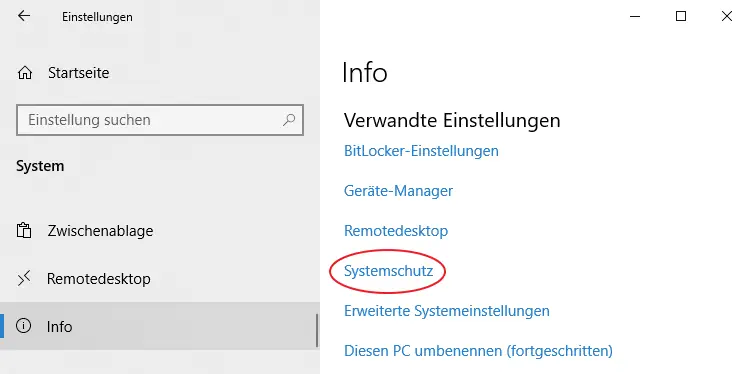
5. Klicken Sie auf die Registerkarte Computerschutz.
6. Wählen Sie dann das Laufwerk aus und klicken auf die Schaltfläche Konfigurieren.
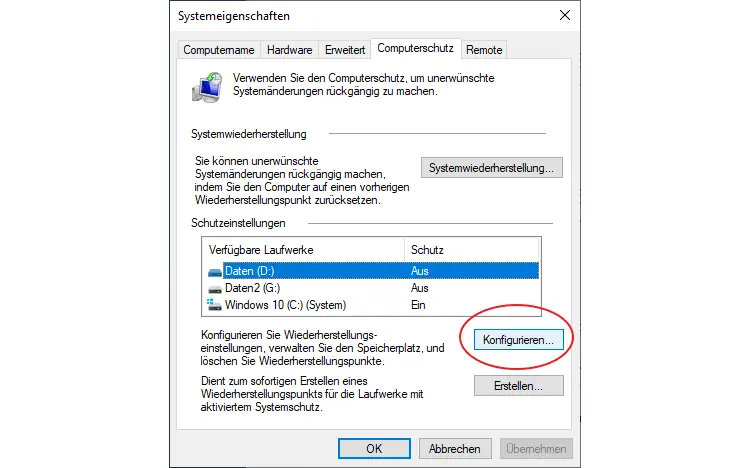
7. Um alle Wiederherstellungspunkte zu löschen, klicken Sie auf die Schaltfläche Löschen.
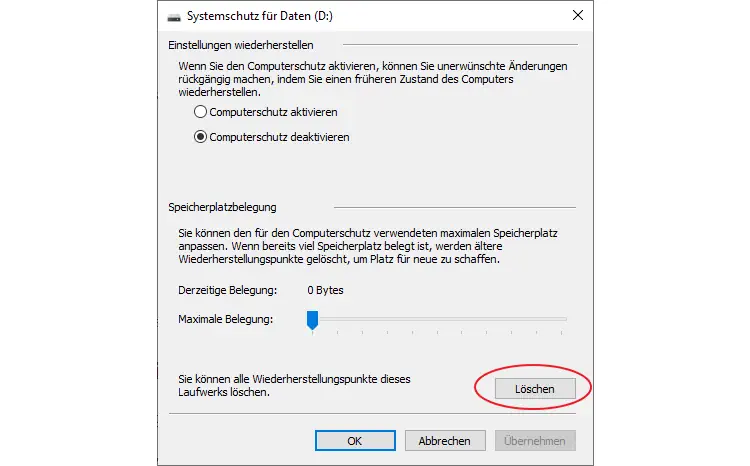
Hinweis: Sie müssen die gleichen Schritte für jedes Laufwerk ausführen, um den Computerschutz zu aktivieren.
Löschen eines bestimmten Systemwiederherstellungspunkts über CMD
Wenn Sie einen bestimmten Systemwiederherstellungspunkt löschen möchten, müssen Sie die Eingabeaufforderung verwenden. Gehen Sie wie folgt vor.
1. Klicken Sie zunächst auf das Windows-Symbol und geben cmd ein. In der Treffer-Liste (rechte Seite) klicken Sie dann auf "Als Administrator ausführen".
2. Geben Sie in der Eingabeaufforderung den unten geteilten Befehl ein:
vssadmin list shadows
3. Mit dem obigen Befehl werden alle Systemwiederherstellungspunkte aufgelistet. Achten Sie auf das Erstellungsdatum und die Uhrzeit. Notieren Sie sich auch die ID der Schattenkopie des Wiederherstellungspunkts, den Sie löschen möchten.
4. Führen Sie anschließend den unten angegebenen Befehl aus:
vssadmin delete shadows /Shadow={Schattenkopie ID}
Erforderlich: Ersetzen Sie die ID der Schattenkopie durch die ID Ihrer Schattenkopie. Zum Beispiel: vssadmin delete shadows /Shadow={ebc88e6c-65c1-49e3-8913-3d9b25ad1ea3}
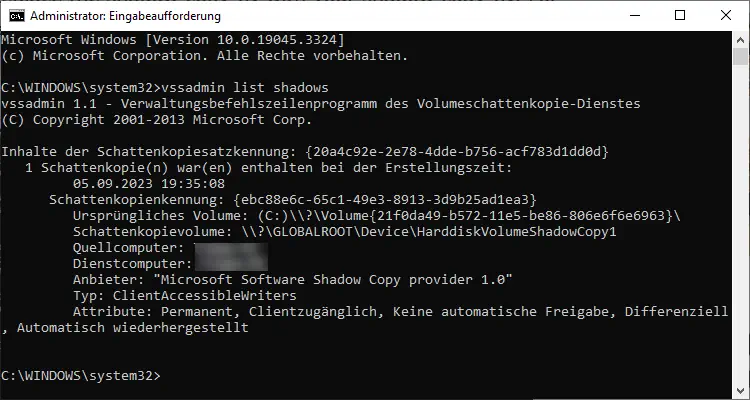
5. Geben Sie "J" ein und drücken Sie bei der Bestätigungsaufforderung die Eingabetaste.
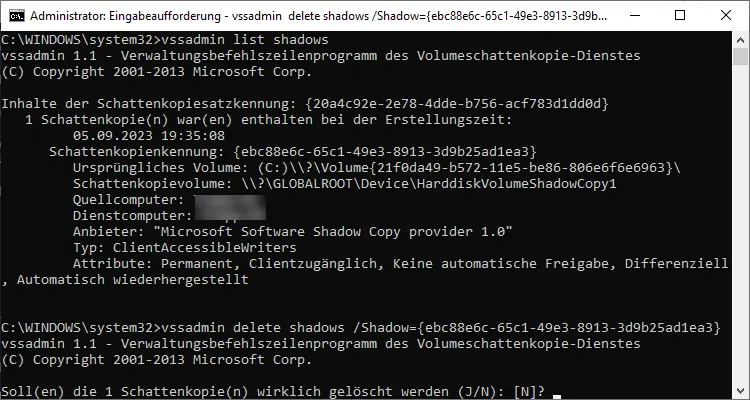
Das Erstellen und Löschen von Systemwiederherstellungspunkten ist sehr einfach. Bedenken Sie jedoch, wenn Sie alle Wiederherstellungspunkte löschen, können Sie Ihr Windows nicht mehr auf einen vorherigen Betriebszustand zurücksetzen. Dies ist vor allem nützlich, wenn Probleme mit Ihrer Windows 10/11-Installation auftreten.